ブログ
6.92021
【Access】[クエリ]デザインビューの文字が小さくて見えない!(〇ン・〇タナベ)
Accessでクエリを作成している時に
「デザインビューの文字小さくね?」
と感じることありませんか?
んな時は、デザインビューの文字の大きさを変更しましょう!
文字の大きさだけでなく、フォントも変更できます。
簡単に設定できますので、ぜひやってみてください<(_ _)>
※今回の内容はサンプルデータなしでも問題ありませんがご用意だけしました。よろしければお使いください。
zipファイルになりますので、解凍してお使いください。
⇒ファイルダウンロード
サンプルデータ「Sample_Database_2021060901.accdb」のクエリ「001_指定日付売上データ」をデザインビューで開いてください。
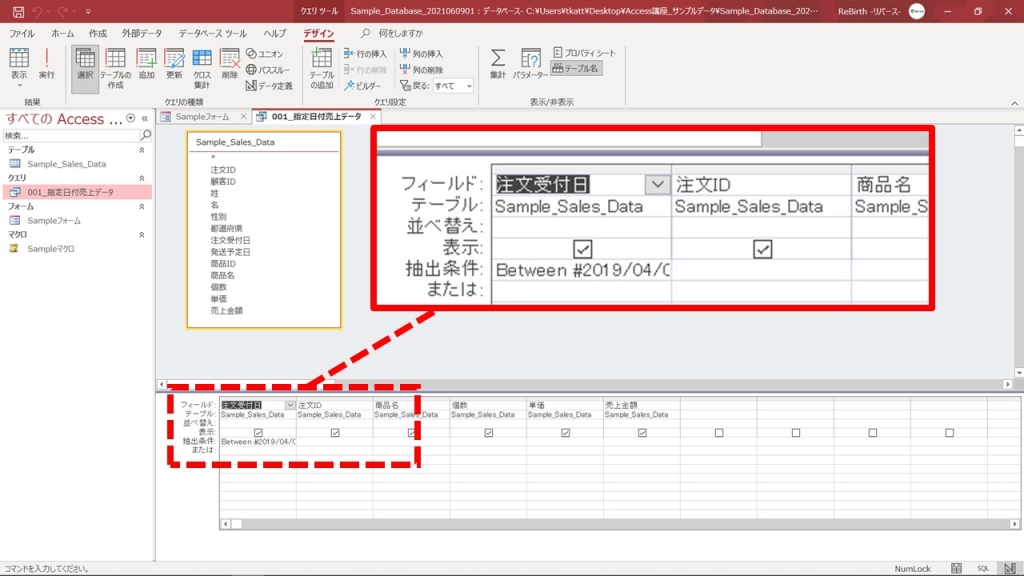
このフォント・文字サイズを変更できます。
それでは、こちらのクエリは閉じておきましょう。
設定を行っていきます。
左上の「ファイル」をクリックします。
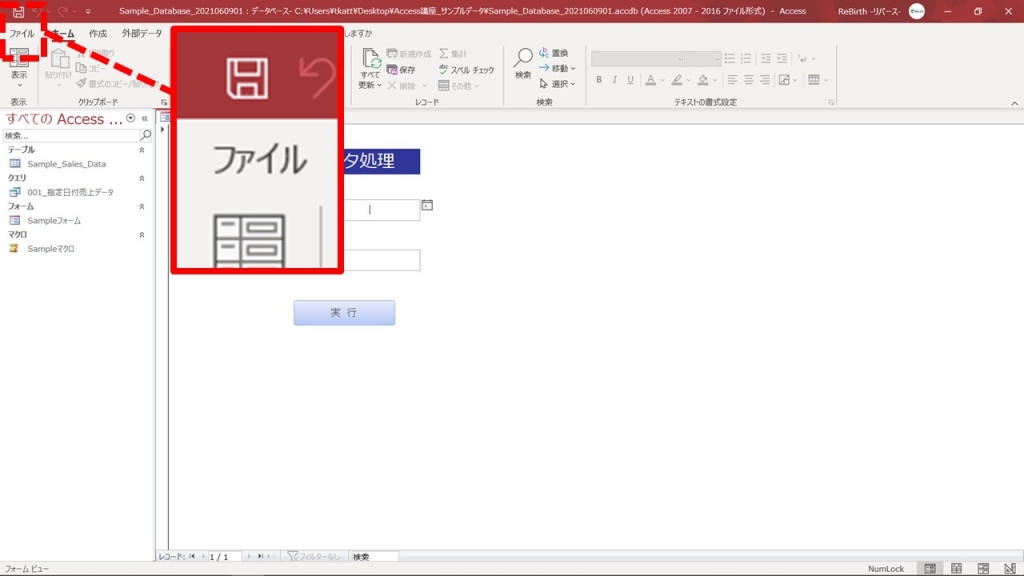
そして、左下の「オプション」をクリックします。
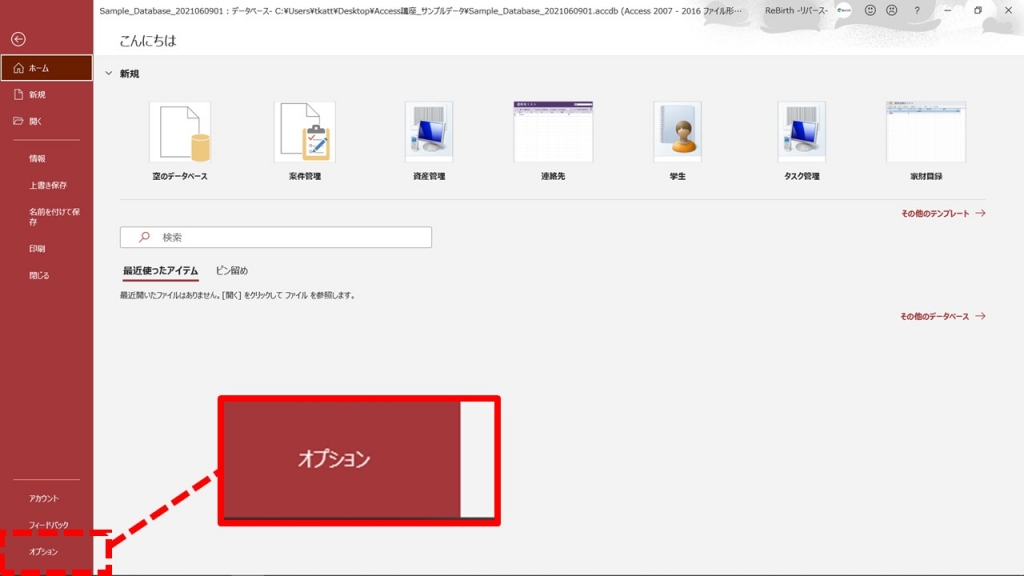 「Accessのオプション」のウィンドウが開きますので、
「Accessのオプション」のウィンドウが開きますので、
「オブジェクトデザイナー」をクリックします。
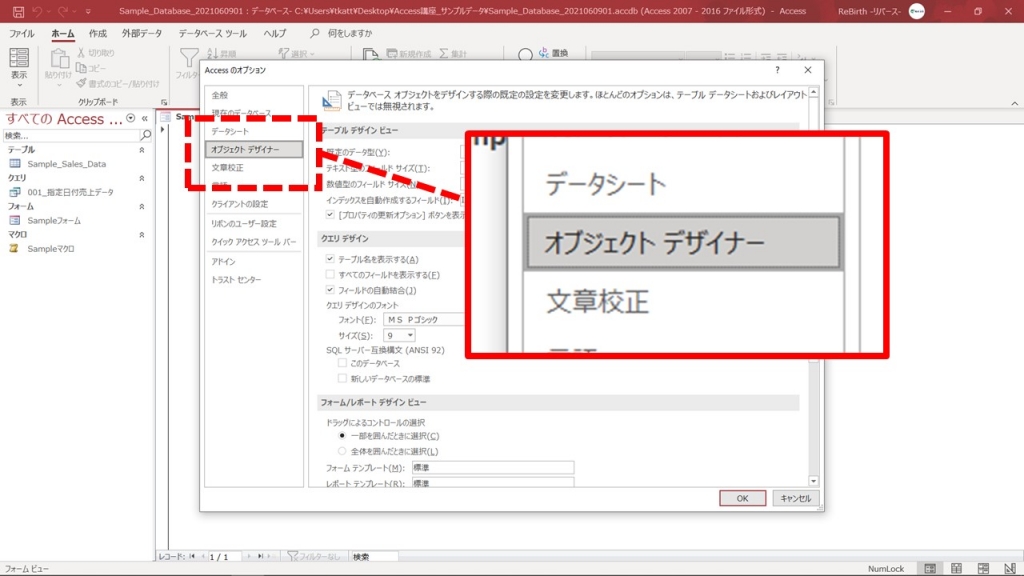
中央付近に「クエリデザインのフォント」という箇所がありますので、
好きなフォント、サイズを選んでください。
ちなみに初期値は、フォントが「MS Pゴシック」、サイズが「9」です。
私は、フォントは「メイリオ」で、サイズ「12」にします♪
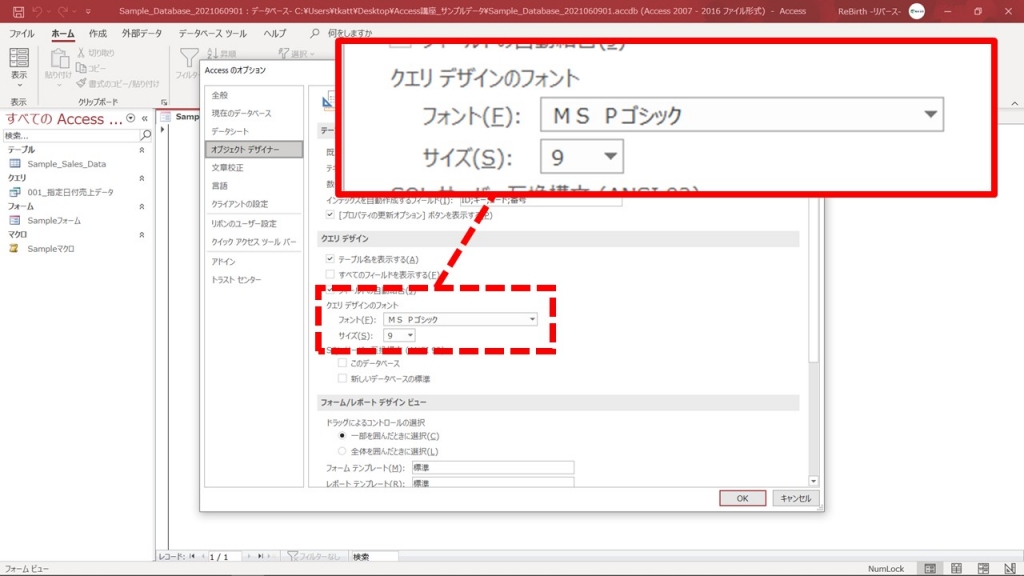 フォントとサイズの変更が完了しましたら「OK」をクリックして閉じましょう。
フォントとサイズの変更が完了しましたら「OK」をクリックして閉じましょう。
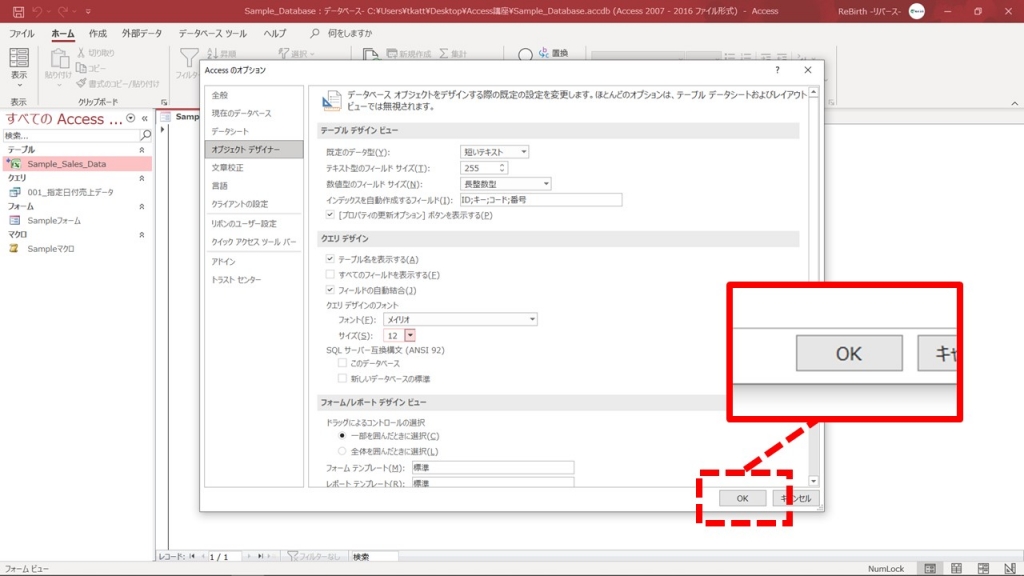
下図ようなメッセージが表示されますので、
「OK」をクリックしてください。
内容としては「Accessの再起動後に設定は有効になりますよ」という意味になります。
このメッセージが表示されても、即時有効になるオプションもあります。
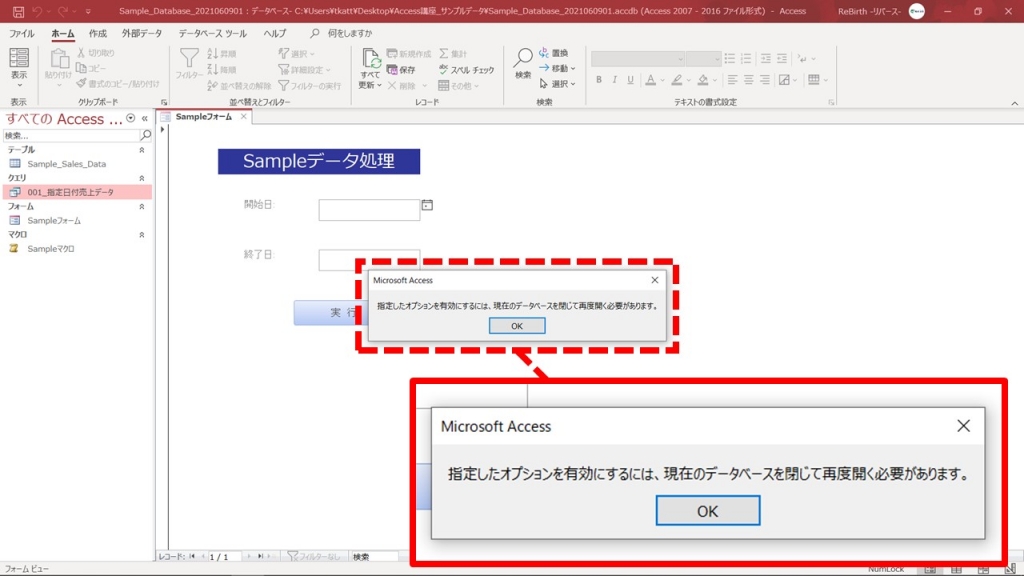
設定が完了しましたので、クエリ「001_指定日付売上データ」をデザインビューで開きましょう。
このように、フォント・文字サイズが変更になりました。
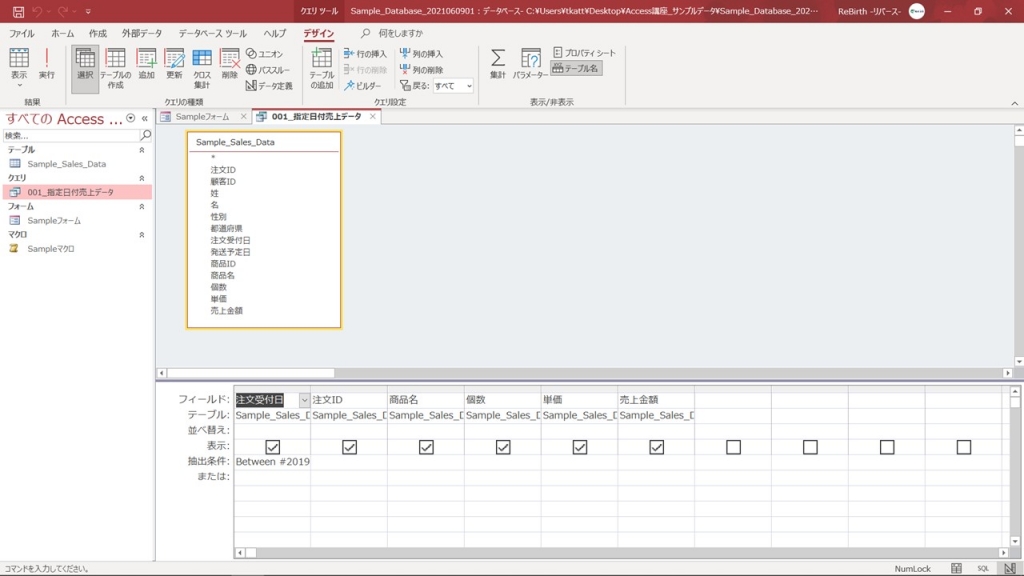
デフォルト設定の画面と比べてみましょう。
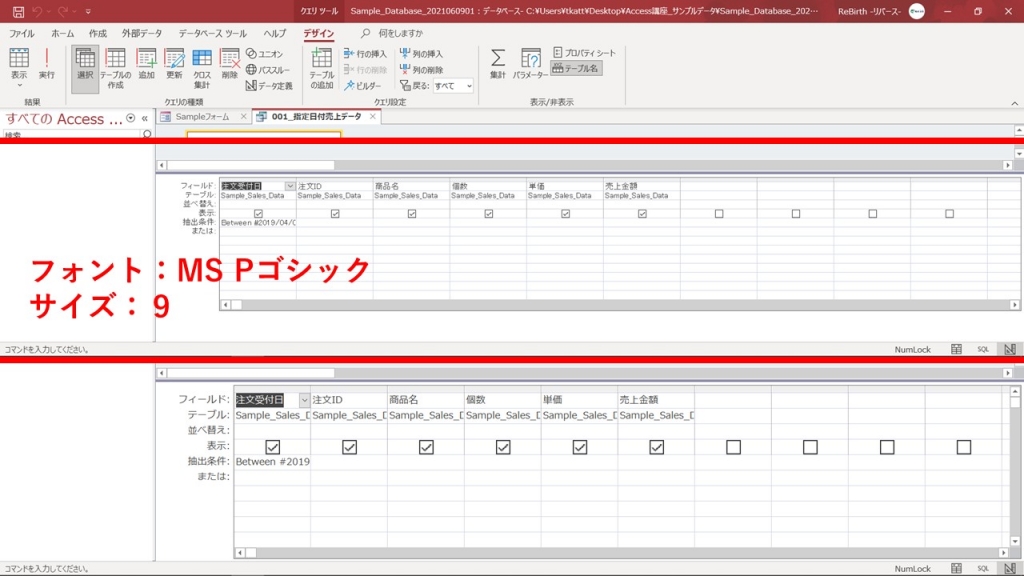
見比べてみると一目瞭然ですね。
文字などが大きくなり、見やすくなったと思います。
この設定は、すべてのAccessに反映されます。
別PCのAccessで開いた場合は、そのAccessでの設定で開かれます。
オプションには、様々な設定項目があります。
困ったことがあったら、ちょっとオプションをのぞいてみてください。
それでは、また♪
コメント
この記事へのトラックバックはありません。







この記事へのコメントはありません。